Articolo rivolto a Amministratori.
Questo articolo spiega come creare e configurare differenti tipologie di quiz ad esempio come esami in itinere o di fine corso, oppure sondaggi e survey per raccogliere feedback dai partecipanti. I dati raccolti sono poi resi disponibili agli amministratori.
E' possibile richiamare la funzione suddetta in due modi diversi:
- Dal Front Office, accedere al menù laterale e selezionare la voce Back Office.
Dal nuovo menù laterale selezionare la voce Authoring quindi la sotto voce Esami e sondaggi.
Selezionare il bottone
- Dalla sezione Aggiungere Materiali didattici
Appariranno le seguenti scelte:

Vediamole singolarmente nel dettaglio.
Progetta il questionario
In questa fase è possibile selezionare gli oggetti desiderati e definirne tutte le loro caratteristiche, al fine di creare l'interazione con l'utente sia essa sondaggio o quiz.
In automatico viene sempre creata una pagina seguente a quella corrente, inizialmente vuota; solo associando un nuovo controllo all'interno di questa pagina questa sarà successivamente visualizzata.
Sono disponibili i seguenti oggetti:
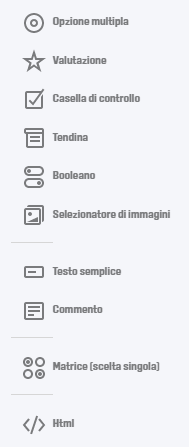
La selezione di un oggetto attraverso il click su di esso, causerà il suo inserimento nella pagina corrente.
Per esempio selezionando 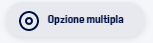 verrà creato l'oggetto seguente, nella pagina corrente.
verrà creato l'oggetto seguente, nella pagina corrente.
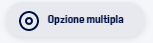 verrà creato l'oggetto seguente, nella pagina corrente.
verrà creato l'oggetto seguente, nella pagina corrente.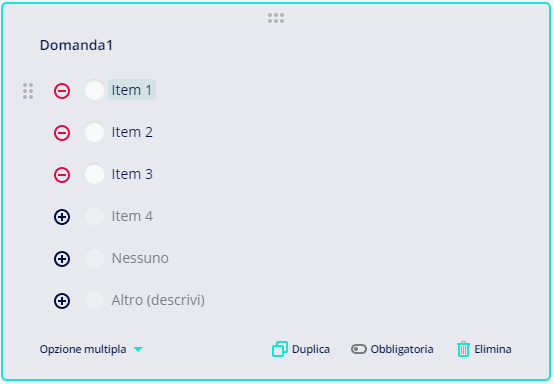
A questo punto è possibile modificare direttamente i contenuti dell'oggetto facendoci click sopra, oppure utilizzando il pannello laterale destro, in cui sarà possibile gestire tutte le caratteristiche dell'oggetto corrente; nel caso nessun oggetto fosse evidenziato, tali proprietà si riferiranno all'intero esame/sondaggio, vediamole:
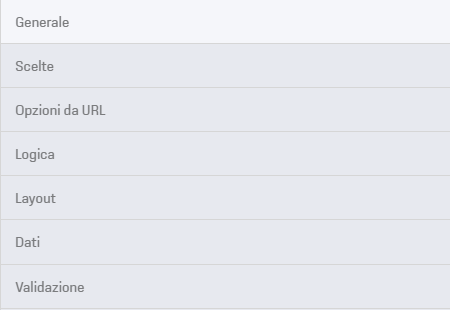
Con un semplice Click è possibile aprire/chiudere ogni sezione; vediamo le più importanti di ogni sezione specifica:
Generale
In questa sezione possiamo modificare le proprietà generali che descrivono l'oggetto corrente:
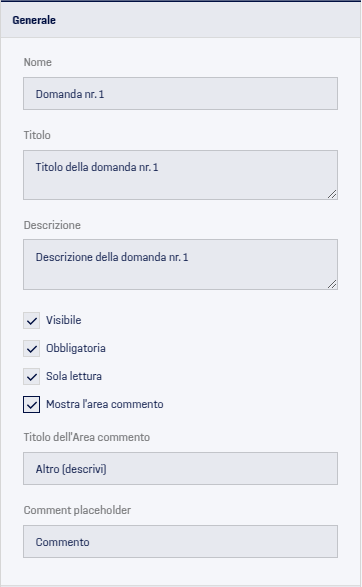
Le quali produrranno i seguenti effetti:
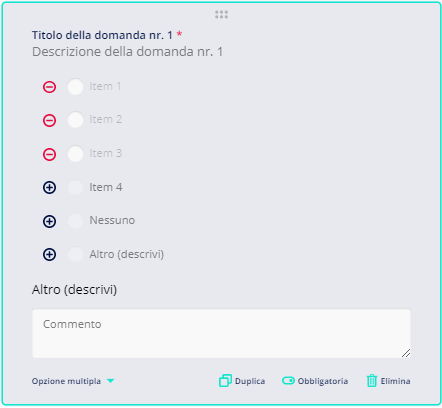
Scelte
Qui possiamo modificare le caratteristiche relative alle scelte proposte all'utente, tra cui:
- Numero delle scelte e loro diciture
- Ordine di presentazione (fisso / casuale / ascendente / discendente)
- Etc...
Logica
In questa sezione possiamo gestire la Visibilità / Modifica / Obbligatorietà / Valore predefinito dell'oggetto corrente, come conseguenza del valore assunto da un altro oggetto.
Layout
In questa sezione possiamo gestire tutte le proprietà di carattere grafico con cui rappresentare il nostro esame/sondaggio.
Dati
In questa sezione è possibile definire il valore preimpostato (default) di una domanda e quale sia la risposta corretta.
Validazione
In questa sezione è possibile definire delle ulteriori espressioni di convalida da aggiungere come criteri di validazione.
Anteprima del questionario
Questa fase che è possibile richiamare in ogni momento della progettazione, mostra l'anteprima dell'esame/sondaggio, e permette di verificare l'interazione utente.
Traduzione
In questa fase è possibile gestire le traduzioni di ogni elemento creato nelle 3 lingue disponibili Italiano / Inglese / Tedesco.
Successivamente durante il richiamo da parte di un utente dell'esame/sondaggio, verranno proposte le traduzioni corrispondenti alla sua lingua di piattaforma impostata.
Salvataggio
In qualsiasi momento è possibile effettuare la memorizzazione di quanto prodotto a quel momento, non verrà mai effettuato alcun controllo sui contenuti immessi.
Premendo il tasto  verrà proposta la seguente maschera:
verrà proposta la seguente maschera:
 verrà proposta la seguente maschera:
verrà proposta la seguente maschera: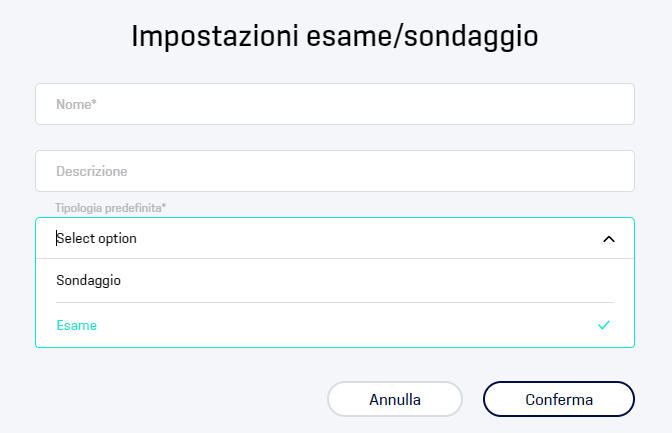
In cui la prima volta sarà necessario scegliere se si tratta di Sondaggio oppure di Esame e non sarà più modificabile in seguito; scegliendo Esame verrà mostrata una ulteriore maschera in cui digitare il valore della percentuale per cui verrà considerato Superato l'esame stesso.

Questo valore sarà modificabile anche successivamente.